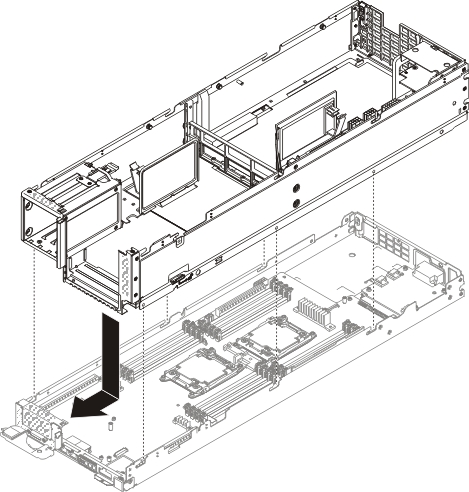Mithilfe der Informationen in diesem Abschnitt können Sie einen 2U GPU-Einbaurahmen im NeXtScale nx360 M5-Rechenknoten installieren.
Wenn Sie den neuen
2U GPU-Einbaurahmen installieren, müssen Sie den 2U GPU-Einbaurahmen mit der aktuellen Firmware aktualisieren. Stellen Sie sicher, dass Sie über die aktuelle Firmware verfügen, bevor Sie den Vorgang fortsetzen. Weitere Informationen finden Sie im Abschnitt Firmware aktualisieren.Der 2U GPU-Einbaurahmen unterstützt nur Netzteileinheiten mit 1300 Watt mit hoher Spannung (Wechselstrom mit 200 bis 240 Volt).
Lesen Sie vor dem Installieren des Rechenknotens in einem Gehäuse die Abschnitte
Sicherheit und
Installationsrichtlinien.
Gehen Sie wie folgt vor, um den 2U GPU-Einbaurahmen auf dem Rechenknoten zu installieren:
- Legen Sie den 2U GPU-Einbaurahmen vorsichtig auf einer ebenen, antistatischen Oberfläche ab; dabei sollte sich die Verriegelung des 2U GPU-Einbaurahmens zu Ihrer Rechten befinden.
- Richten Sie den 2U GPU-Einbaurahmen so aus, dass die Stifte an der Innenseite des 2U GPU-Einbaurahmens in die Aussparungen des Rechenknotens gleiten.
Vergewissern Sie sich vor dem Installieren des 2U GPU-Einbaurahmens, dass die Luftführungen und alle Komponenten ordnungsgemäß installiert sind und fest sitzen und dass sich keine Werkzeuge oder Teile mehr im Rechenknoten befinden.
Abbildung 1. 2U GPU-Einbaurahmen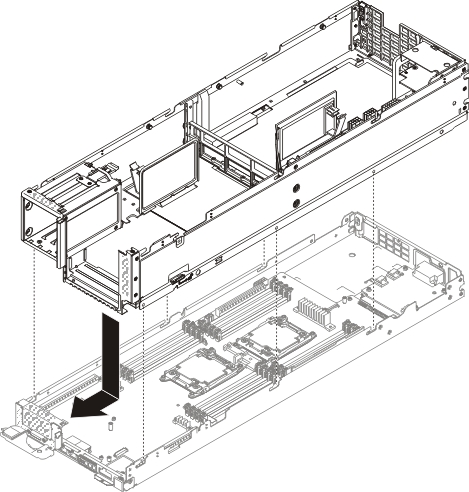
- Halten Sie den Rechenknoten an der Vorderseite fest und schieben Sie den 2U GPU-Einbaurahmen nach vorn in die geschlossene Position, bis er einrastet.
- Installieren Sie die Baugruppe für die PCI-Adapterkarte im 2U GPU-Einbaurahmen erneut (siehe PCI-Adapterkartenbaugruppe im 2U GPU-Einbaurahmen austauschen).
- Schließen Sie die Kabel an, die vom 2U GPU-Einbaurahmen abgezogen wurden.
- Bringen Sie die Abdeckung wieder an (siehe Abschnitt Rechenknotenabdeckung installieren).